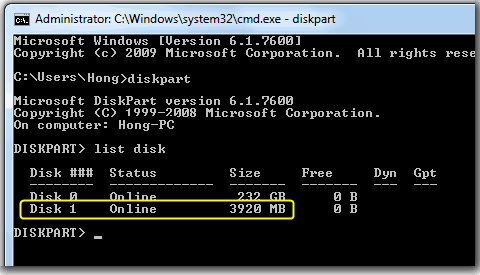Instalasi Windows adalah salah satu proses yang cukup penting untuk dilakukan oleh orang-orang yang menggunakan komputer. Proses instalasi Windows ini menjadi semakin mudah karena saat ini sudah tersedia teknologi USB flashdisk yang memudahkan orang untuk melakukan proses instalasi Windows. Dalam artikel ini akan dijelaskan tentang cara melakukan instalasi Windows menggunakan USB flashdisk secara manual. Ada beberapa cara yang bisa dilakukan dalam melakukan instalasi Windows menggunakan USB flashdisk, berikut beberapa saran yang mungkin bisa berguna bagi para pengguna komputer.
Cara Instal Windows 7 dengan USB Flashdisk
Cara pertama yang bisa dilakukan dalam melakukan instalasi Windows menggunakan USB flashdisk adalah dengan cara manual. Berikut adalah langkah-langkah yang harus dilakukan dalam melakukan instalasi Windows menggunakan USB flashdisk secara manual.
Langkah-langkah Instal Windows 7 dengan USB Flashdisk:
- Pertama-tama siapkan USB flashdisk dengan kapasitas minimal 4GB;
- Buatlah folder baru dan beri nama “win7” untuk menyimpan file instalasi Windows 7 yang sudah diunduh;
- Unduh file instalasi Windows 7 dari situs resmi Microsoft;
- Setelah file instalasi selesai terunduh, masuk ke folder penyimpanan file instalasi, klik kanan pada file instalasi tersebut dan pilih ‘Burn disk image’;
- Pilih USB flashdisk sebagai media penyimpanan untuk instalasi Windows;
- Klik ‘Burn’ dan tunggu hingga proses burning selesai. Usai burning, USB flashdisk siap digunakan untuk instalasi Windows.
Cara Instal Windows 7 Menggunakan Flashdisk Lengkap + Gambar
Cara kedua yang bisa dilakukan dalam melakukan instalasi Windows menggunakan USB flashdisk adalah dengan cara yang lebih lengkap dan disertai dengan gambar. Dalam cara kedua ini, ada beberapa persiapan yang harus dilakukan terlebih dahulu agar proses instalasi Windows menggunakan USB flashdisk bisa berjalan lancar.
Langkah-langkah persiapan:
- Siapkan flashdisk dengan kapasitas minimal 4GB;
- Siapkan juga file instalasi Windows yang akan diinstall. File instalasi tersebut bisa didapatkan dengan membeli DVD instalasi atau mengunduh ISO file dari situs resmi Microsoft;
- Siapkan satu komputer atau laptop yang masih berjalan dengan baik dan telah terpasang sistem operasi Windows. Komputer atau laptop ini akan digunakan untuk membuat bootable USB flashdisk;
- Siapkan aplikasi Rufus yang bisa didownload secara gratis dari situs resmi Rufus (https://rufus.ie/).
Langkah-langkah menginstall Windows menggunakan USB flashdisk:
- Colokkan USB flashdisk ke dalam komputer atau laptop yang masih berjalan dengan baik;
- Buka aplikasi Rufus yang sudah diunduh dan jalankan;
- Pilih USB flashdisk yang akan dipakai untuk instalasi Windows;
- Pilih sistem file FAT32, untuk memudahkan proses instalasi;
- Pilih mode ‘MBR’ untuk BIOS atau ‘GPT’ untuk UEFI;
- Centang opsi “Create a bootable disk using” dan pastikan file instalasi ISO Windows sudah terpasang;
- Klik ‘Start’ untuk memulai pembuatan bootable USB flashdisk;
- Tunggu hingga proses pembuatan bootable USB flashdisk selesai.
Setelah selesai membuat bootable USB flashdisk, langkah selanjutnya adalah menginstall Windows menggunakan USB flashdisk tersebut. Berikut langkah-langkahnya:
- Colokkan bootable USB flashdisk ke komputer atau laptop yang akan dipakai untuk menginstall Windows;
- Nyalakan komputer atau laptop tersebut dan masuk ke menu BIOS;
- Pilih USB flashdisk sebagai media booting. Setiap BIOS berbeda pilihan, biasanya bisa ditemukan di boot menu atau boot options;
- Pilih opsi boot dari USB flashdisk;
- Setelah langkah sebelumnya berhasil, layar akan menampilkan tampilan ‘Windows Setup’. Pilih bahasa yang diinginkan dan klik ‘Next’;
- Baca dan terima persyaratan lisensi Microsoft, kemudian klik ‘Next’;
- Pilih jenis instalasi yang diinginkan. Terdapat dua jenis opsi instalasi, yaitu ‘Upgrade’ dan ‘Custom’
- Setelah beberapa proses penginstalan, Windows akan terinstall di komputer atau laptop.
FAQs
Q: Apa itu USB Flashdisk ?
A: USB Flashdisk adalah penyimpanan portabel yang mudah digunakan dan dibawa ke mana-mana. USB flashdisk sangat berguna ketika digunakan untuk instalasi sistem operasi Windows karena bisa mempercepat proses instalasi.
Q: Apa itu bootable USB Flashdisk ?
A: Bootable USB Flashdisk adalah USB flashdisk yang telah diatur agar bisa digunakan sebagai media booting. Dalam hal ini, bootable USB flashdisk digunakan untuk melakukan instalasi sistem operasi Windows.
Video Tutorial Cara Instal Windows menggunakan USB Flashdisk
Itulah beberapa cara yang bisa dilakukan dalam melakukan instalasi Windows menggunakan USB flashdisk. Dalam proses instalasi, pastikan semua langkah dilakukan dengan hati-hati agar proses instalasi berjalan dengan lancar dan tidak ada kendala yang muncul. Dengan melakukan instalasi Windows menggunakan USB flashdisk, proses instalasi bisa dilakukan dengan lebih cepat dan mudah. Semoga artikel ini bermanfaat bagi para pengguna komputer.